Как отключить безопасный режим на fly – ?
Как отключить безопасный режим на Андроиде — ЗнайКак.ру
В любом сложном и многофункциональном устройстве всегда предусмотрена функция, которая запускает определенный безопасный режим. Это позволяет избежать критических ошибок в работе системы, и даже может предотвратить поломку.
Например, операционная система Windows при чрезмерной нагрузке на видеокарту выводит предупреждение о смене цветовой схемы на упрощенную. А кухонная мультиварка просто выключается при перегреве.
Подобный безопасный режим предусмотрен и в смартфонах на операционной системе Андроид. В нашей статье мы расскажем, что из себя представляет данная функция, как включить и, самое главное, как отключить безопасный режим на Андроиде, если система запустила его автоматически.
.jpg)
Для чего нужен безопасный режим в Андроид-устройствах
Со временем в телефоне на Андроиде скапливается мусор от работы многочисленных сторонних приложений, что негативно влияет на производительность. Некачественные программы, скаченные из сторонних источников, могут нанести вред системному софту и перенагрузить «железо» устройства. Подобные приложения также могут нести в себе вирусные программы.
В таких случаях и запускается безопасный режим на Андроиде: отключаются все приложения, кроме системных, а также продолжают работать только основные фоновые процессы.
Как включить безопасный режим
Перейти в безопасный режим пользователь может и самостоятельно. Сделать это можно, используя настройки Андроида:
● Зажмите кнопку включения телефона
● Дождитесь появления на экране диалогового окна
● Зажмите команду «Отключение питания»
● Когда появится окно перехода в безопасный режим, нажмите ОК
.jpg)
.jpg)
.jpg)
После того, как смартфон перезагрузится, на экране блокировке появится индикация того, что устройство работает в безопасном режиме. Определить это можно и по иконкам приложений. Ярлыки всех сторонних программ будут выделены серым цветом и недоступны для пользователя.
В безопасном режиме можно полностью очистить смартфон, удалив установленные приложения, которые не используются или вызывают подозрение.
Помимо штатной функции перевода телефона в безопасный режим, пользователь может задействовать специальные приложения, доступные в цифровом магазине Google Play. Однако стоит иметь в виду, что подобные программы обязательно потребуют рут-права. А рутирование мобильного устройства, само по себе, может привести к крайне негативным последствиям.
Как выключить безопасный режим на Андроиде
Переключить устройство в основной режим работы можно несколькими способами.
Способ 1: Перезагрузить систему
Самый просто способ, который завязан на диалоговое окно выключения аппарата. Просто зажмите клавишу включения смартфона и в появившемся окне выберете команду перезагрузки.
Способ 2: Вынуть батарею
Данный способ сработает только с устройствами, в которых установлен съемный аккумулятор:
● Выключите телефон
● Извлеките батарею
● Подождите около минуты
● Верните аккумулятор на место и включите телефон
Способ 3: Через меню Recovery
Если два предыдущих способа не сработали, остается третий – самый радикальный. Отключить безопасный режим можно через инженерное меню. В данном случае с телефона будут удаленна вся информация о пользователе, данные аккаунтов и сторонние приложения. Также система произведет откат к системным настройкам:
● Выключите и снова включите телефон
● На экране загрузки логотипа Андроид зажмите кнопку Power и клавишу уменьшения или увеличения громкости
● Оказавшись в меню Recovery, выберете команду Wipe data/Factory Reset
● Дождитесь завершения процесса очистки и выберете команду Reboot.
.jpg)
Важно помнить, что системная очистка гаджета затрагивает только внутреннюю память устройства. Все данные, которые хранятся на SD-карты, останутся без изменений. Поэтому, если вы решили воспользоваться столь суровым способом отключения безопасного режима, перенесите контакты на компьютер или ноутбук, а приложения переместите на карту памяти.
Советы пользователям
Если вы хотите избежать возможных трудностей в работе операционной системы и, в принципе, рассчитываете никогда не сталкиваться с необходимостью включения и выключения безопасного режима, мы рекомендуем соблюдать простые правила:
● Не скачивайте приложения из подозрительных источников
● Установите надежный антивирусник на смартфон, который будет отсекать вредоносные программы и запускать процедуру очистки гаджета от мусора
● Подберите для себя надежный и производительный смартфон, который не подкачает даже при чрезмерных нагрузках
В нашем случае таким смартфоном стал Fly Cirrus 7, на котором мы проверили, как убрать безопасный режим на Андроиде. Стоит отметить, что за несколько месяцев использования данного гаджета у нас ни разу не возникло ситуации, когда понадобилось бы менять основной режим операционной системы.
Почему Fly
За свою 14 -летнюю историю британская компания Fly неизменно гарантировала стабильную и производительную работу каждого произведенного мобильного устройства. Высокое качество гаджетов Fly обусловлено сочетанием актуальной операционной системы с высокотехнологичной оптимизированной начинкой. При этом доверие потребителей компания Fly завоевывает крайне приятными ценниками на свои смартфоны.
.jpg)
Fly Cirrus 7 также не стал исключением в традиции производства отличных смартфонов. Оригинальный Андроид без лишних апгрейдов и мощный 4-ядерный процессор на 1,25 ГГц обеспечивают стабильную и плавную работу системного интерфейса и любых приложений. А если вы столкнетесь с необходимостью многочасовой «генеральной уборки» и тотальной проверки всех подсистем, можно не задумываться о подзарядке гаджета – за долгую автономную работу отвечает емкий аккумулятор на 2600 мАч.
Подробнее о технических возможностях смартфона вы можете узнать на официальном сайте компании Fly. Здесь же, на странице технического форума, специалисты службы поддержки ответят на любой вопрос, связанный с работой гаджета.
www.znaikak.ru
Как отключить безопасный режим fly. Как убрать на телефоне безопасный режим андроид. Удержание кнопки «Домой»
Сразу поле приобретения аппарат, работающий на платформе Android, к радости пользователя приносит немало положительных эмоций своей стабильностью и быстродействием. Но вдруг, начинает увеличиваться потребление системных ресурсов, система стала сбоить и притормаживать, и, в конце концов, ставит своего владельца в известность, что устройство теперь работает в безопасном режиме, Что бы это значило? И как на Андроиде отключить безопасный режим?
Для того, чтобы во всём разобраться и взять ситуацию под свой контроль, надо всё-таки, что называется «плясать от печки». Итак.
Операционная система Android так устроена, что в случае какой-либо критической ошибки, с целью зщитить устройство, она автоматически переходит в безопасный режим. То есть, отключается определённая часть функций, начинают работать только предустановленные приложения, а программы, установленные пользователем, не только прекращают работу, но даже их иконки исчезают с рабочего стола.
Из-за чего могут возникать сбои?
По логике – это главный вопрос. Ведь, если сразу узнать, как убрать безопасный режим на Андроиде, и выполнить это действие, причина возникновения проблемы останется, что может привести к таким же сбоям, а то и к более серьёзным последствиям. Так что может послужить поводом автоматического перехода устройства в безопасный режим?
- Некорректные настройки самого пользователя
- Установка сторонних программ из источников, не внушающих доверия
- Под видом приложения был скачан вирус
- Какая-либо шибка системы
Все эти проблемы как раз и можно решить в безопасном режиме. И даже, если ваше устройство автоматически не перешло в этот режим, в случае появления всякого рода «торможений» и «зависаний», замедления скорости работы гаджета, некорректной работы приложений, нестабильного реагирования сенсора и пр., есть смысл узнать, как зайти в безопасный режим на Андроиде и выполнить ряд определённых действий.
Как включить безопасный режим на Андроиде
При включении безопасного режима Android-устройство загрузится с наличием дефолтных настроек, т.е. только тех программ, которые были установлены производителем. Это не означает, что ваши установки исчезнут окончательно – при выходе из этого режима все они вернутся на место. Что нужно сделать:
Нажимаем и удерживаем аппаратную кнопку питания, находящуюся на боковой панели, до появления меню выключения. Выбираем «Отключить питание», нажимаем и удерживаем пару секунд:

В открывшемся окне появится предложение перейти в безопасный режим, соглашаемся (кнопка «ОК»):

После этих действий аппарат перезагрузится, а на рабочем столе, в левом нижнем углу появится соответствующая надпись:
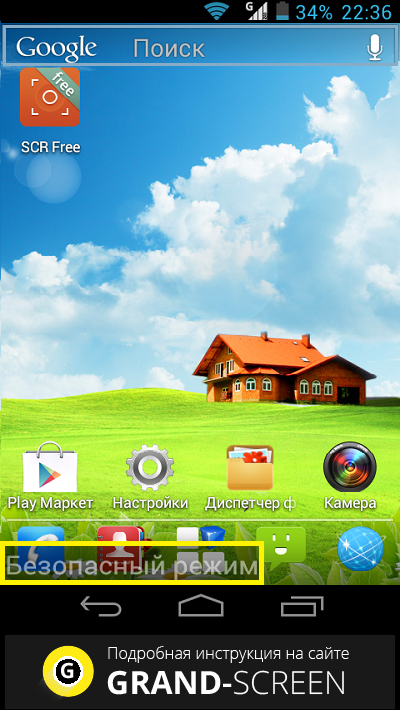
Надо сказать, что это самый распространённый способ, но на некоторых моделях он может выглядеть иначе. Поэтому, если на вашем устройстве этот метод не дал результата, нужно посмотреть алгоритм действий на официальном сайте производителя именно вашей модели Андроида.
Находясь в безопасном режиме (причём неважно, самостоятельно вы в него вошли, или так сработала система), можно посмотреть, как мог бы работать ваш аппарат, не будучи обременённым всевозможными лаунчерами, фоновыми приложениями, и прочими «усовершенствованиями», которыми вы собственноручно перегрузили своего «Андрюху».
И если в безопасном режиме сторонние программы не запускаются, то удалить-то их можно легко. Для этого отправляемся по пути «Настройки» -> «Приложения» -> «Все приложения». В этом разделе будут видны все программы, в том числе те, которые вы устанавливали самостоятельно. Просмотрите их, удалите ненужные или недавно установленные, потому что, велика вероятность, что именно они явились причиной автоматического перехода Андроида в безопасный режим:
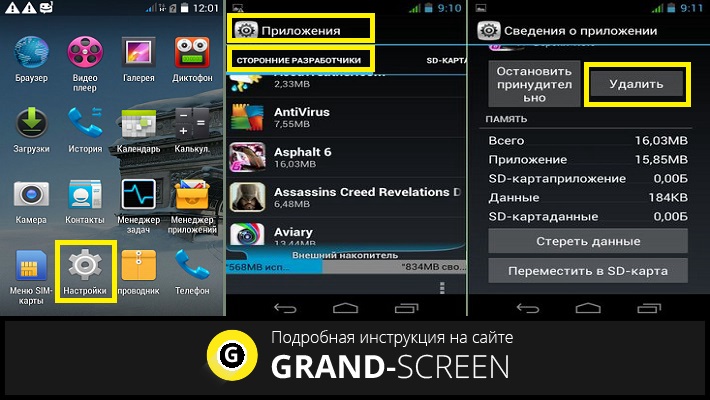
Как убрать безопасный режим на Андроиде
Первый способ : После того, как были сделаны необходимые изменения, о которых мы говорили выше, можно выключить безопасный режим. Обычно бывает достаточно самой простой процедуры, т.е. перезагрузить смартфон (удерживаем кнопку питания до появления меню перезагрузки):
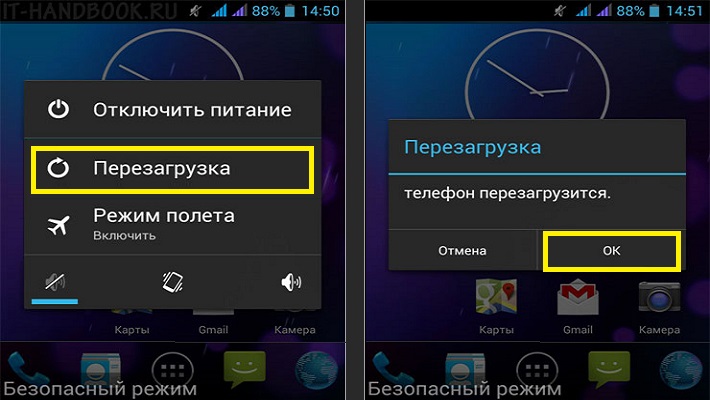
Второй способ : Если таким образом не получилось выйти из безопасного режима, то можно извлечь аккумулятор, подождать около минуты, вернуть на место и снова включить телефон.
Третий способ : Так же, стоит проверить панель уведомлений. Во многих версиях Android направляется уведомление, после нажатия на которое, произойдёт перезагрузка аппарата, и система автоматически выйдет из безопасного режима.
Четвёртый способ : Если и это не помогло, то поступаем таким образом: перезагружаем устройство, но во время включения нажимаем кнопку «Домой» и удерживаем её до полной загрузки системы.
Пятый способ : Ну и ещё один вариант (в случае неудачи всех предыдущих): перезагружаем аппарат, а при включении нажимаем качельку громкости на увеличение (или на уменьшение) и удерживаем до полного запуска гаджета.
Шестой способ : Маловероятно, но если вообще ничего не помогает, то придётся выполнить сброс настроек до заводских. Только не забудьте предварительно сделать резервные копии своих данных.
Случалась ли у вас ситуация, описанная в этой статье? Поделитесь, пожалуйста, с нашими читателями, как вам удалось её разрешить. Удачи!
Как правило, владельцы продвинутых телефонов и гаджетов, у которых установлена операционная система Windows, знают, что в них имеется безопасный режим. Однако мало, кто проинформирован о том, что нечто подобное существует и в других системах. Но когда встает вопрос о том, как отключить безопасный режим на Андроиде, с подобной задачей могут справиться лишь единицы продвинутых пользователей.
Для чего нужен безопасный режим?
Отличительной особенностью такого режима является тот момент, что во время его работы функционируют только системные программы. Поэтому его можно использовать в том случае, если устройство начинает систематически выдавать ошибку или медленно работать. Используя безопасный режим в телефоне, можно избавиться от всех мешающих файлов, которые негативно влияют на процесс работы системных файлов.
Способы отключения безопасного режима на Андроиде
Как на Андроиде отключить безопасный режим? С такой задачей может справиться далеко не каждый пользователь. На сегодняшний день существует несколько способов, которые помогут отключить безопасный режим.
- Первый способ считается самым простым, так как всего лишь нужно вытащить батарею на полминуты, затем вернуть в телефон и попробовать его включить.
- Второй вариант тоже не требует больших усилий. Перезагружаем телефон и в этот же момент начинаем удерживать кнопку «Домой». Удерживать кнопку необходимо до того момента, пока не произойдет полная перезагрузка.
- Также существует еще несколько способов, как убрать безопасный режим на Андроиде. Если предыдущие варианты не помогли, то снова перезагружаем телефон и одновременно удерживаем кнопку, снижающую громкость. Продолжаем удерживать до полной перезагруз
erfa.ru
Как убрать безопасный режим на телефоне fly. Как отключить безопасный режим на андроид
В связи с тем, что все больше телефонов и планшетов на платформе Android начали совершенно неожиданно переходить в безопасный режим, многих пользователей интересует то, как отключить безопасный режим.
Вообще, этот самый режим нужен для того, чтобы останавливать работу приложений, которые работают неправильно.
Но в некоторых случаях он включается самостоятельно, и отключить его достаточно непросто. К тому же, в интернете можно найти множество способов, которые якобы позволяют это сделать, но на практике все оказывается совсем наоборот.
Поэтому мы выбрали пять способов, которые реально работают и отключают безопасный режим на устройствах с ОС Андроид.
1. Способ №1. Перезагрузка
Вообще, устройство переходит в безопасный режим из-за неправильной работы какого-либо приложения, но перезагрузка часто останавливает его работу и автоматически выводит телефон из этого режима.
Для этого есть несколько способов.
Одновременно их использовать не стоит, ведь на Вашем устройстве сработает лишь один из них.
Речь идет вот о чем:
- Если в меню, которое открывается после свайпа вверх, есть пункт «Отключить питание» или что-то подобное, нажимайте на него. После этого устройство будет выключено.

- Зажмите кнопку блокировки клавиатуры и среди вариантов выберете «Выключение».
После того, как телефон будет выключен, следует изъять из него аккумулятор и подождать хотя бы 30 секунд, после чего повторить все операции в обратном порядке, то есть вставить батарею и включить телефон.
Что касается вышеупомянутых 30 секунд, то за это время полностью разряжаются конденсаторы и устройство начинает работать как бы заново, с нуля.
Некоторые пишут, что лучше подождать около минуты. В любом случае, 30 секунд – это минимальное время, но и больше 5 минут ждать не стоит – в этом нет никакого смысла.
Примечание: Если конструкция телефона не позволяет изымать батарею, просто подождите некоторое время после выключения.
2. Способ №2. Альтернатива
Этот способ работает далеко не на всех устройствах, поэтому если в Вашем случае он не сработает, отчаиваться не стоит, переходите к третьему.
А заключается он в том, чтобы нажать и удерживать одновременно кнопку питания и кнопку, которая делает громкость устройства меньше.
Ниже показан пример расположения этих кнопок на телефоне Samsung Galaxy J7. Здесь справа находится кнопка питания, а слева – кнопка уменьшения громкости.

Важно: Данный способ следует использовать только в тех случаях, когда кнопка регулировки громкости целая и неповрежденная. В противном случае такая комбинация вызовет циклическую (постоянную) перезагрузку.
3. Способ №3. Удаление приложений
Итак, телефон может переходить в безопасный режим из-за каких-то приложений, вернее, неправильной их работы, поэтому данный способ выглядит вполне логично.
А состоит он в том, чтобы просто удалить все приложения, которые Вы недавно устанавливали.
Для этого нужно сделать следующее:
- Зайти в настройки, затем в пункт «Приложения».
- Нажать на нужное приложение. По умолчанию они будут отсортированы по дате установки, поэтому и удалять нужно одно из первых приложений в списке.
- На странице приложения нажать на кнопку «Удалить».

Если удаление последних установленных приложений не помогает, стоит попытаться удалить все приложения по одному, пока устройство не перестанет переходить в безопасный режим.
Но в таком случае возникает проблема: не всем хочется удалять все приложения, ведь могут потеряться важные данные.
Поэтому если удаление последних установленных приложений не помогает, лучше прибегнуть к четвертому способу в нашем списке, более радикальному.
4. Способ №4. Сброс телефона
Данный способ заключается в том, чтобы полностью стереть всю информацию с устройства. Тогда уберется и та информация, которая заставляла его переходить в безопасный режим.
Наиболее действенный способ для сброса телефона выглядит следующим образом:
- Выполнить перезагрузку телефона и, когда он только начнет включаться, зажать кнопку уменьшения громкости. Благодаря этому он перейдет в системное меню.
- В системном меню необходимо выбрать пункт «wipe data/factory reset». Выбор в данном случае производится клавишами регулировки громкости и кнопкой включения телефона.
- В следующем окне следует выбрать пункт «yes…». Здесь находится простой запрос «Действительно ли вы
innovakon.ru
Как выключить безопасный режим на флай. Способы выхода из безопасного режима на Android
Не всем известно, но на Android смартфонах и планшетах есть возможность запуска в безопасном режиме (а тем, кому известно, как правило сталкиваются с этим случайно и ищут способы убрать безопасный режим). Служит данный режим, как и в одной популярной настольной ОС, для устранения неисправностей и ошибок, вызванных приложениями.
В этой инструкции — пошагово о том, как включить и отключить безопасный режим на Android устройствах и о том, как его можно использовать для устранения неполадок и ошибок в работе телефона или планшета.
Включение безопасного режима
На большинстве (но не всех) устройствах на Android (версий от 4.4 до 7.1 на текущий момент времени) для включения безопасного режима достаточно выполнить следующие шаги.
1 . На включенном телефоне или планшете нажмите и удерживайте кнопку питания, пока не появится меню с вариантами «Выключить », «Перезагрузить » и другими или единственным пунктом «Отключить питание ».
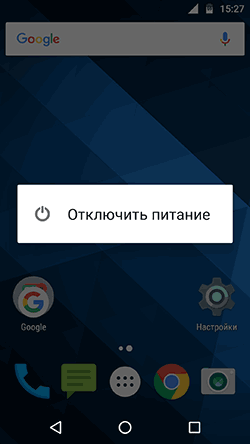
2 . Нажмите и удерживайте пункт «Выключить » или «Отключить питание ».
3 . Появится запрос, который в Android 5.0 и 6.0 выглядит как «Переход в безопасный режим. Перейти в безопасный режим? Все приложения сторонних поставщиков отключаются ».
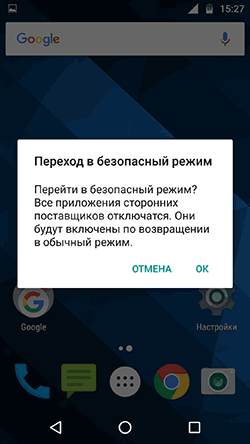
4 . Нажмите «Ок » и дождитесь выключения, а затем — повторной загрузки устройства.
5 . Андроид будет перезапущен, а внизу экрана вы будете наблюдать надпись «Безопасный режим ».
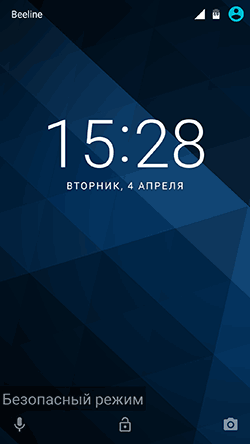
Как было отмечено выше, данный способ работает для многих, но не всех устройствах. Некоторые (особенно китайские) аппараты с сильно модифицированными версиями Андроид не удается загрузить в безопасный режим таким способом.
Если у вас такая ситуация, попробуйте следующие способы запустить безопасный режим с помощью комбинации клавиш во время включения устройства:
- Полностью выключите телефон или планшет (удерживайте кнопку питания, затем — «Отключить питание»). Включите его и сразу при срабатывании включения (обычно, есть вибрация), нажмите и удерживайте обе кнопки громкости до окончания загрузки.
- Выключите устройство (полностью). Включите и при появлении логотипа зажмите кнопку уменьшения громкости. Удерживайте до завершения загрузки телефона. (на некоторых Samsung Galaxy). На Huawei можно попробовать то же самое, но зажать кнопку уменьшения громкости сразу после начала включения устройства.
- Аналогично предыдущему способу, но удерживайте кнопку питания до появления логотипа производителя, сразу при появлении отпустите ее и в тот же момент нажмите и удерживайте кнопку уменьшения громкости (некоторые MEIZU, Samsung).
- Полностью выключите телефон. Включите и сразу после этого зажмите одновременно клавиши питания и уменьшения громкости. Отпустите их при появлении логотипа производителя телефона (на некоторых ZTE Blade и других китайских).
- Аналогично предыдущему способу, но удерживать клавиши питания и уменьшения громкости до появления меню, из которого выбрать с помощью кнопок громкости пункт Safe Mode и подтвердить загрузку в безопасном режиме кратким нажатием кнопки питания (на некоторых LG и других марках).
- Начните включать телефон и при появлении логотипа зажмите одновременно кнопки уменьшения и увеличения громкости. Удерживайте их до загрузки устройства в безопасном режиме (на некоторых старых телефонах и планшетах).
- Выключите телефон; включите и удерживайте кнопку «Меню» при загрузке на тех телефонах, где присутствует такая аппаратная клавиша.
Если ни один способ не помогает, попробуйте выполнить поиск по запросу «модель устройства Safe Mode » — вполне возможно в Интернете найдется ответ (запрос привожу на английском, так как на этом языке больше вероятность получить результат).
Использование безопасного режима
При загрузке Андроид в безопасном режиме отключаются все установленные вами приложения (и повторно включаются после отключения безопасного режима).
Во многих случаях только этого факта достаточно для того, чтобы однозначно установить, что проблемы с телефоном вызваны сторонними приложениями — если в безопасном режиме вы не наблюдаете этих проблем (нет ошибок, проблемы, когда Android устройство быстро разряжается, невозможность запуска приложений и т.п.), то далее следует выйти из безопасного режима и поочередно отключать или удалять сторонние приложения до выявления того, которое вызывает проблему.
Примечание: если сторонние приложения не удаляются в обычном режиме, то в безопасном режиме проблем с этим возникнуть не должно, поскольку они отключены.
Если проблемы, вызвавшие необходимость запуска безопасного режима на андроид остаются и в этом режиме, вы можете попробовать:
- Очистить кэш и данные проблемных приложений (Настройки — Приложения — Выбрать нужное приложение — Хранилище , там — Очистить кэш и стереть данные . Начать стоит просто с очистки кэша без удаления данных).
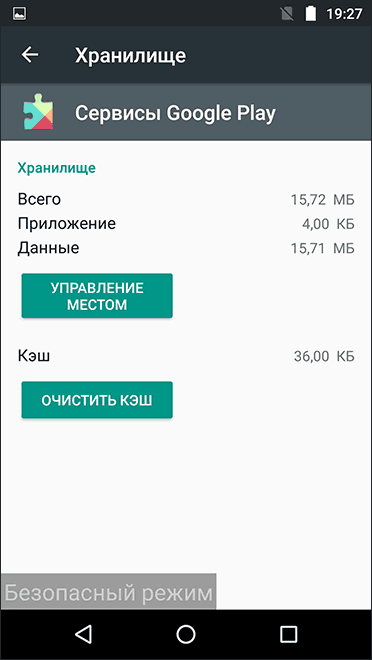
- Отключить приложения, вызывающие ошибки (Настройки — Приложения — Выбрать приложение — Отключить ). Это невозможно не для всех приложений, но для тех, с которыми можно это проделать, обычно полностью безоп
offlink.ru
Как отключить безопасный режим на Андроиде — 10 простых способов
Владелец телефона или планшета на базе ОС Андроид, уже знающий, как производится восстановление IMEI, и умеющий снять блокировку экрана даже в экстремальных случаях, наверное, слышал и о «безопасном режиме», или Safe Mode, позволяющем решить ряд проблем, вызываемых системными сбоями. Когда любимый Самсунг или Леново приведены в рабочее состояние, самое время вернуться к исходному интерфейсу. Как отключить безопасный режим — попробуем разобраться.
Системная команда
Самый простой способ выключить безопасный режим на смартфоне или планшете под управлением ОС Андроид — сразу после решения проблем подтвердить соответствующий запрос системы. Воспользоваться этим методом так же просто, как скачать видео с Ютуба на телефон; нужно всего лишь:
- Перейти к главному экрану Андроида (на нём, как можно заметить, в левом нижнем углу имеется уведомление о работе в безопасном режиме).

- Потянуть шторку уведомлений, найти в ней опцию «Включён безопасный режим» и тапнуть по заголовку.

- Подтвердить желание выйти из текущего интерфейса и вернуться к привычному после перезагрузки телефона или планшета.

Теперь, подождав, пока аппарат перезагрузится, юзер вновь получит доступ ко всем опциям Андроида и установленным приложениям. Правда, следует учесть, что виджеты рабочего стола после входа в безопасный режим и команды его убрать станут недоступны — каждый из них придётся удалять и настраивать заново.
Перезагрузка
Если по каким-либо причинам отключить безопасный режим на телефоне или планшете под управлением Андроид, используя предыдущий метод, не представляется возможным, нужно попробовать сделать это вручную — проще говоря, перезагрузить устройство или пройти на нём полный цикл выключения-включения:
- Нажать и немного подержать физическую клавишу «Питание», расположенную сбоку или сверху смартфона, и выбрать в открывшемся меню (с его помощью также можно загрузить Андроид в безопасном режиме) пункт «Перезагрузить» или, что предпочтительнее, «Выключение».

- Подтвердить команду и не трогать телефон до тех пор, пока он не включится в обычном режиме.

Совет: если выключить устройство, используя кнопку «Питание», не получается, стоит попробовать открыть заднюю крышку, извлечь и снова вставить батарею, после чего вновь включить телефон или планшет.
Если же после описанных манипуляций не включается телефон, необходимо в первую очередь проверить, правильно ли установлен аккумулятор — сделать это можно, убедившись, что контакты на батарее и устройстве расположены в одном и том же месте.
Физические клавиши
Случается, что попытки отключить на телефоне или планшете на базе ОС Андроид безопасный режим не приносят результата: после перезагрузки или выключения-включения устройство находится в том же состоянии, не позволяя работать со сторонними приложениями. Тогда стоит попробовать выключить смартфон, а затем включить его, удерживая во время загрузки одну из клавиш: «Уменьшить/Увеличить громкость звука» — или обе одновременно.
Пользователю придётся перепробовать все возможные комбинации: единой системы не существует, и производители свободно назначают сочетания для каждой новой модели или вовсе не включают эту опцию, полагаясь на повышенную «выживаемость» новых поколений Андроида.
Слишком полагаться на использование клавиш не рекомендуется: как показывает практика, они работают не более чем в 50% случаев. А потому, если первые два метода не принесли плодов, разумнее будет сразу перейти к четвёртому.
Проверка системными средствами
Довольно часто невозможность отключить безопасный режим на Андроиде связана с критическими системными сбоями — пользователь просто не может исправить их все вручную. В этом случае следует проверить устройство и устранить неполадки; а поскольку сторонние программы пока недоступны, хозяину телефона или планшета придётся воспользоваться штатной утилитой. Делается это следующим образом:
- Открыв «Настройки» Андроида, пользователь переходит в раздел «Оптимизация», «Проверка» или имеющий схожее название.

- Ждёт, пока система проверит сама себя на наличие ошибок.

- И, вне зависимости от заявленного результата, если только он не составляет 100%, нажимает на кнопку «Оптимизировать».

- Очистка займёт от нескольких секунд до получаса или более.

- В результате пользователь получит Андроид, готовый выйти из безопасного режима и запустить стандартный интерфейс. Чтобы ещё более увериться в исправности системы, следует, вернувшись назад.

- Тапнуть по кнопке «Безопасность устройства».

- И просканировать телефон на наличие вредоносных кодов и небезопасных приложений.

- Если в результате проверки угроз не найдено, следует просто закрыть «Настройки» и снова перезагрузить телефон — с очень большой вероятностью он включится в штатном режиме.

Совет: помимо всего, нажав на пиктограмму списка вверху страницы, юзер сможет посмотреть, какие из установленных сторонних приложений могут вызывать проблемы в работе устройства и мешать отключить на нём безопасный режим.

Удаление приложений
Если убрать безопасный режим на Андроиде не получается после установки и запуска какого-либо известного пользователю приложения, совершенно разумным шагом будет удалить несовместимую программу. Чтобы выключить перезагрузку в безопасный режим этим способом, владельцу устройства придётся:
- Открыть «Настройки» Андроида и перейти в раздел «Приложения».

- Дать операционной системе сформировать список установленных программ.

- И найти в нём проблемную, после чего тапнуть по заголовку.

- Прежде всего — остановить работу приложения: несмотря на старания разработчиков ОС Андроид, она может продолжаться даже в безопасном режиме.

- Нажав на кнопку «Остановить принудительно».

- Хозяин телефона или планшета должен удалить мусорные файлы — причиной невозможности выйти из безопасного режима иногда являются именно они. Для этого следует перейти к подразделу «Память».

- И нажать на кнопку «Очистить данные».

- А затем — выбрать опцию «Удалить».

- Отлично! Теперь можно смело деинсталлировать приложение, пользуясь соответствующей кнопкой в главном окне программы — и снова попробовать перезапустить телефон.

Запрет уведомлений
Современные смартфоны на базе ОС Андроид, без сомнений, хороши и производительны, но почти не позволяют управлять автозапуском установленных приложений и запрещать им показывать уведомления.
И даже эта опция, какой бы незначительной она ни казалась, может стать причиной невозможности выйти из однажды загруженного безопасного режима. А значит, чтобы исправить ситуацию, пользователь должен отключить ненужные или заведомо проблемные уведомления от мобильных программ:
- В «Настройках» Андроида найти пункт «Уведомления».

- Отыскать приложение, уведомления от которого, по мнению владельца устройства, не позволяют выйти из безопасного режима, и передвинуть находящийся рядом с ним ползунок в положение «Отключено», единожды тапнув по нему.

- Если получать извещения от программы жизненно необходимо, следует перейти к тонким настройкам. Юзеру нужно нажать на заголовок.

- В открывшемся окне развернуть меню «На экране блокировки».

- И выбрать параметр «Не показывать уведомления».

Совет: чтобы наконец получить возможность отключить безопасный режим Андроида, непременно нужно вернуть ползунок, повышающий приоритет приложения, в позицию «Отключено».

Удаление аккаунтов
Ещё одной причиной постоянной перезагрузки телефона или планшета в безопасный режим может стать несанкционированное использование тем или иным запускаемым при старте системы приложением пользовательских аккаунтов. И поскольку установить, какая конкретно учётная запись отрицательно сказывается на работоспособности системы, практически невозможно, обладателю смартфона придётся удалять профили по одному до тех пор, пока не удастся войти в привычный интерфейс. Порядок действий:
- Снова оказавшись в «Настройках», пользователь открывает раздел «Облако и учётные записи».

- Переходит к пункту «Архивация и восстановление».

- И отключает для текущего аккаунта опцию «Автовосстановление». На этом этапе можно попробовать перезагрузить телефон в обычный режим; если не получилось — продолжить удаление аккаунта.

- В подразделе «Учётные записи».

- Владельцу аппарата следует найти проблемный (с большой долей вероятности он связан с Google).

- Выбрать в списке профиль, резервный или используемый в настоящее время.

- И вызвать в новом окне выплывающее меню.

- Остаётся тапнуть по ссылке «Удалить учётную запись».

- И подтвердить своё решение, а затем снова перезагрузить телефон.

Имеет смысл удалить и аккаунт, привязанный непосредственно к устройству:
- Найдя его в списке (в примере это Samsung).

- Пользователь должен повторить перечисленные ранее манипуляции.

Совет: как только телефон успешно загрузится в привычном режиме, нужно создать аккаунты заново — иначе доступ к принципиально важным опциям ОС Андроид будет ограничен.
Обновление прошивки
В некоторых случаях причиной неудачи попыток пользователя отключить безопасный режим на Андроиде может стать внезапно устаревшая прошивка телефона или планшета. Случается такое редко, однако попробовать решить проблему обновлением стоит — это предельно просто:
- Пролистать страницу «Настроек» Андроида до самого конца.

- Зайти в раздел «Обновление ПО».

- Не обращая внимание на уведомление системы, что проверка новых версий производилась недавно, тапнуть по кнопке «Загрузка обновления вручную».

- И, если в ходе обращения к базе разработчика будут найдены необходимые файлы, установить их по предложению системы.

Важно: если на экране телефона появилось уведомление «Последние обновления уже установлены», стоит перейти ещё к двум способам убрать безопасный режим на Андроиде.

Отключение модулей связи
Если по проведении всех перечисленных манипуляций смартфон или планшет продолжает загружаться в безопасном режиме, необходимо попробовать на время отключить сим-карты, приём вай-фай, геолокацию и так далее:
- Перейдя в раздел «Подключения».

- Передвинуть тапом ползунок Wi-Fi в положение «Отключено».

- В «Диспетчере SIM-карт».

- Открыть меню настроек первой.

- И отключить её с помощью ползунка.

- Подтвердив своё решение.

- Теперь, повторив всё то же для второй SIM-карты, нужно вновь попытаться отключить безопасный режим, перезагрузив смартфон — больше никаких препятствий пользователь встретить не должен.

Экстремальные решения
Если даже теперь телефон продолжает перезагружаться исключительно в безопасном режиме, владелец может:
Начинать нужно с первого варианта — при его применении будут стёрты все пользовательские данные, хранившиеся на смартфоне, однако убрать безопасный режим при включении владелец сможет почти со стопроцентной гарантией.
Подводим итоги
Самый простой способ отключить безопасный режим на телефоне — воспользоваться соответствующей опцией в шторке уведомлений или перезагрузить Андроид вручную. Другие варианты — очистка устройства, удаление подозрительных программ и запрет уведомлений. Если ничего не помогло, нужно попробовать обновить прошивку, выполнить сброс до исходного состояния или прибегнуть к услугам специалиста из сервисного центра.
Смотрите также
konekto.ru
Как выключить безопасный режим на флай. Как включить и отключить безопасный режим на Андроид-телефоне
С помощью безопасного режима в планшете или смартфоне samsung, sony, zte, htc, lenovo, fly, lg, asus, huawei dexp, мтс, bq работающим на андроиде, например, 5.1 можно исправить ошибки, происходящие в системе, хотя иногда может потребоваться эту функцию просто отключить.
Что такое безопасный режим для Android? Это позволяет безопасно перезагрузить систему в телефоне и решить проблемы, которые возникли во время его использования.
В безопасном режиме работают только приложения по умолчанию и некоторые инструменты сторонних производителей.
Если при обычном использовании телефона или планшета, есть проблемы, работа в безопасный режим должен помочь в их поиске и устранении, но вернемся к нашей теме.
Мне известно три варианта как отключить в телефоне безопасный режим – их описание найдете ниже.
ПРИМЕЧАНИЕ: одна из наиболее распространенных причин, когда телефон самостоятельно попадает в безопасный режим при каждом перезапуске — залипание кнопки громкости (Volume Down).
Это вызвано чаще всего защитным чехлом при нажатии слишком сильно на боковые кнопки или блокирование от пыли. Проверьте это и попробуйте перезагрузить смартфон без защитного кожуха.
Способ первый отключить безопасный режим в телефоне андроид
Чтобы отключить безопасный режим на андроиде, попробуйте просто выключить телефон и убрать с него батарею примерно секунд на 30, после чего подождите секунд тридцать, вставьте ее на место и включите устройство как обычно включаете.

Хотя в большинстве случает такой вариант проблему решает, в нем есть нюанс – не все смартфоны и планшеты андроид могут себе это позволить, особенно последние китайские и самсунг.
В устройствах леново, алкатель, асус, флай, эксплей, микромакс аккумуляторы почти всегда съемные.
Если в вашем устройстве батарея несъемная, этот вариант пропускаем и идем дальше, к другим способам.
Способ второй убрать безопасный режим в смартфоне андроид
Если ваш смартфон включился и появился безопасный режим, перезагрузите его и как только начнется запуск попробуйте зажать кнопку «Домой» и удерживайте пока устройство не загрузится полностью.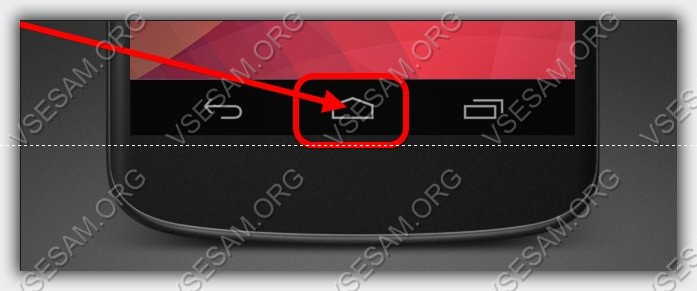
Здесь также есть нюанс. Не у всех смартфонов есть встроенная функция перезагрузки устройства. Например, на самсунг галакси A3 – есть экстренный режим и к безопасному он отношения не имеет вообще (не путайте).
Что тогда делать? Тогда попробуйте просто выключить телефон, как это делаете всегда и включите, удерживая при этом кнопку «Домой», как описано выше.
Способ третий выключить безопасный режим на планшете андроид
Для применения третьего варианта выключения безопасного режима андроид выключите планшет или смартфон и включите опять.
Только в зависимости от телефона и даже версии андроид, еще перед запуском, вместе с кнопкой включения нужно зажать еще одну. Варианты смотрите ниже

В конечном результате, вы должны очутится в системном меню и выбрать, точнее нажать на строку «Wipe data/Factory Reset».
Перемещение верх-вниз осуществляется кнопками увеличения-уменьшения звука, а нажатие (выбор) кнопкой включения-выключения.
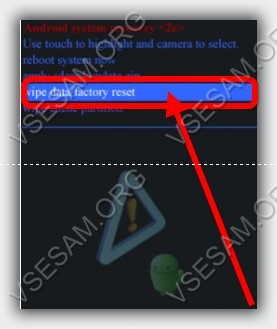
Теперь свой выбор потребуется подтвердить – точно ли вы желаете удалить все свои данные, а это именно так и случится.
В случае согласия отвечайте утвердительно (на карте памяти все данные останутся нетронутыми).
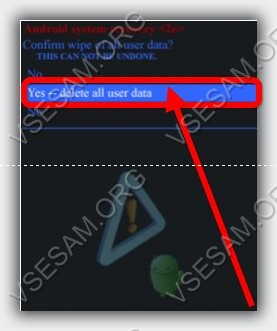
После подтверждения расслабитесь и спокойно подождите пока система телефона или планшета все что вы накопили удалит, после чего перезагрузите смартфон нажав на строку – «reboot… .» и загрузитесь в обычном режиме.
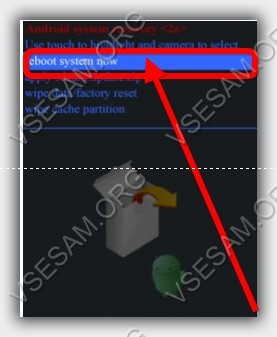
Вот и все. Один из вариантов должен отключить безопасный режим вашего андроид, хотя и здесь есть нюанс.
Если ваш телефон имеет аппаратные проблем выключить его может не получится – устройство просто не может работать в нормальном режиме.
В случае проблем с прошивкой, то последний вариант их обычно решает, хотя я рекомендую вам его применять только последним.
Для него потребуется немного опыта и все данные, которые вы «копили» с момента покупки пропадут. Успехов.
Безопасный режим может включиться автоматически на Android-устройстве (планшете или телефоне) из-за повреждения целостности корпуса, кнопки включения или регулятора громкости. А также вследствие сугубо программных конфликтов между установленными приложениями, в результате нарушений функционирования операционн
usercpu.ru
Как отключить безопасный режим на андроиде флай. Как отключить безопасный режим на Android
Безопасный режим Андроид — специальный режим работы операционной системы Android, служащий для определения и устранения ошибок и неисправностей, вызванными установленными приложениями на мобильном устройстве. «Безопасный режим» на Андроид телефоне или планшете позволит диагностировать проблему на мобильном устройстве.
Далеко не все пользователи знают о существовании в операционной системе Android безопасного режима, и о том, что можно воспользоваться данной функцией для решения некоторых проблем, возникающих на смартфоне или планшете.
В процессе использования смартфона или планшета, на устройстве могут появляться ошибки, зависания, аппарат может перезагружаться. В этом случае, необходимо выявить проблему для того, чтобы мобильный девайс снова стал работать в обычном режиме, без сбоев.
Загрузка в Безопасном режиме (Safe Mode) в операционной системе Android работает подобным образом, как . На мобильном устройстве загружаются необходимые системные приложения, все другие программы: лаунчеры, виджеты и т. д., которые автоматически запускаются при старте системы, будут отключены.
После перехода в безопасный режим, на экране устройства вы не увидите многих приложений от сторонних разработчиков.
В случае возникновения проблем на устройстве, ничего не остается, как зайти в безопасный режим Андроид, для выяснения причины сбоев в работе телефона. Заодно пользователь оценит быстроту работы «чистого» Android, не обремененного различными сторонними приложениями.
Основные причины, побуждающие пользователя, для входа в безопасный режим Андроид:
- Для проверки приложений, влияющих на работу смартфона или планшета.
- Для удаления программы, если ее не удается удалить обычным способом.
- Невозможно войти в меню устройства из-за действий вируса.
Если смартфон или планшет избавился от проблемы в безопасном режиме, то тогда станет ясно, что причиной неполадки было одно из установленных приложений. Пользователю останется только выявить проблемную программу.
Снова войдите в обычный режим работы телефона, включайте по очереди приложения, проверяйте работу устройства. Подобным образом можно выявить приложение, негативно влияющее на работу мобильного устройства.
Конечно, это не панацея от избавления неполадок, в некоторых случаях понадобится сброс смартфона до заводских настроек, или проведение более серьезных операций.
В этой статье вы найдете инструкции о том, как войти в безопасный режим на Андроиде, и о том, как отключить безопасный режим на Андроиде.
Как включить безопасный режим на Андроиде — 1 способ
Сначала посмотрим, как загрузить Андроид, начиная с версии 4.0 и выше, в безопасном режиме:
- Затем появится окно с предложением выбрать действие (в разных версиях Android, набор предложенных действий отличается).
- Нажмите и удерживайте «Отключить питание» или «Выключить».
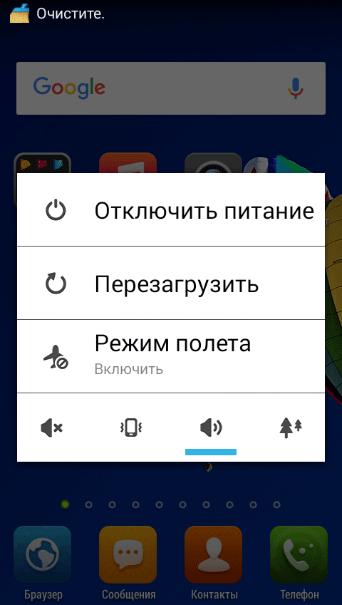
Откроется окно «Переход в безопасный режим» с вопросом о подтверждении действия: «Перейти в безопасный режим? Все приложения сторонних поставщиков отключатся. Они будут включены по возвращении в обычный режим.».
Нажмите на кнопку «ОК».
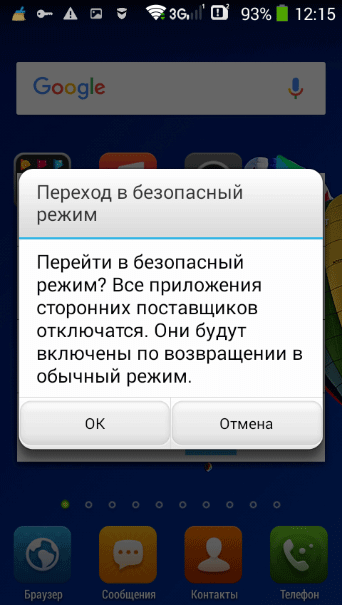
Подождите, пока устройство отключится, а затем загрузится в безопасном режиме.

На экране аппарата будут отсутствовать сторонние приложения, а в левом нижнем углу экрана вы увидите надпись «Безопасный режим».
Как перейти в безопасный режим Андроид — 2 способ
В версиях операционной системы Android 2.0 — 3.2 работает следующий способ:
- Отключите мобильное устройство.
- Снова включите смартфон.
- При появлении логотипа производителя устройства, нажмите и удерживайте клавишу «Меню» до завершения запуска девайса.

- После загрузки смартфона, в нижней части экрана вы увидите надпись: «Безопасный режим».
Как включить телефон в безопасном режиме Андроид — 3 способ
Еще один способ, работающий на некоторых моделях смартфонов:
- Включите мобильный телефон, во время загрузки нажмите на кнопку «Уменьшения громкости».
Другие способы входа в безопасный режим Android
Некоторые производители мобильной техники, особенно китайские бренды, вносят изменения в системные настройки устройств, поэтому загрузка смартфона в безопасном режиме происходит иначе. Вот некоторые способы загрузки мобильных устройств в безопасном режиме Android:
- Включите телефон, зажмите и удерживайте кнопки «Питание» и «Уменьшение громкости» до завершения входа в безопасный режим.
- Сразу после включения мобильного устройства, удерживайте две кнопки
innovakon.ru
